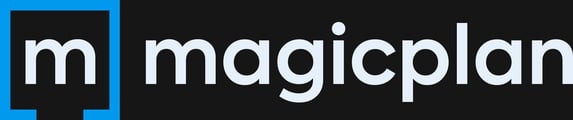Füge ein Unterschriftsfeld in dein Kostenvoranschlags-PDF ein, um es dir und deinen Kunden zu erleichtern, Angebote abzuzeichnen.
Du hast einen Kostenvoranschlag für dein Projekt in magicplan erstellt und bist bereit, ihn zu exportieren und zu versenden. Zuvor kannst du die PDF-Datei des Kostenvoranschlags so konfigurieren, dass sie unten auf der Seite ein Unterschriftsfeld enthält, damit der Kostenvoranschlag auf einmal eingesehen und genehmigt werden kann.
Befolge diese Schritte:
- Öffne das Projekt und tippe auf "Dokumente und Teilen".
- Finde „Kostenvoranschlag-Dateien“ und tippe auf „Konfigurieren“.
- Scrolle nach unten zum Abschnitt „Unterschriftenblock“ und aktiviere den Unterschriftenblock
- Deaktiviere oder aktiviere die Optionen, die im Unterschriftblock angezeigt werden sollen, z. B. das Feld für Vor- und Nachnamen, das Datumsfeld und das Telefonfeld
- Tippe auf "Fertig" und dann auf "Estimate Files", um dein Projekt zu exportieren
Sobald du die PDF-Datei deines Kostenvoranschlags erhalten hast, öffnest du sie und blätterst bis zur letzten Seite. Unten auf der Seite findest du den Unterschriftenblock, einschließlich der Felder, die du in der Exportkonfiguration aktiviert hast.
/signature%20pdf.png?width=582&height=447&name=signature%20pdf.png)
⚠️ Achtung! Du kannst nur mit einem PDF-Viewer eine Unterschrift in das exportierte PDF von Estimate einfügen. Du kannst eine Unterschrift nicht direkt in magicplan erfassen.